Kuidas määrata Redditi taustapildid automaatselt arvutis ja Androidis taustaks

Redditi taustapiltide taustaks määramine ei mõjuta veebisaidi kasulikkust, kuid aitab teil surfamise ajal kogeda.
Google Images on tööriist, mis aitab teil veebist pilte leida. Kuid mitte kõik ei tea, et see on kasulik, kui peate otsima konkreetse pildi päritolu. Kui teil on vaja fotode komplektist rohkem pilte leida või kui soovite teada, millal pilt esimest korda veebilehel ilmus, on Google Images absoluutne valik.
Ainus negatiivne külg, mis selle teenuse kasutamisest tuleneb, on see, et saate tabamuste arvu üle võib teid rabada. Ebaselgete piltide jaoks on sõna otseses mõttes miljoneid visuaalselt sarnaseid pilte, samas kui väga populaarsete piltide jaoks on tuhandeid allikaid, peamiselt sotsiaalmeediast.
Sellest hoolimata, kui teate, kuidas seda tööriista kasutada, saate kiiresti hinnata, kas see on teile kasulik või mitte.
Plussid
– Kiire
– lihtne
– annab tulemusi
– töötab kõikidel platvormidel
Miinused
–
Pildituvastustarkvara pole täiuslik – valikuvõimalus on rikutud
– tegelikku allikat on raske leida
Olenemata sellest, millist Windowsi versiooni te kasutate, see töötab isegi siis, kui otsite mobiilseadmes, mis kasutab iOS-i või Androidi. Kui soovite pilti otsida märksõnade abil, pakub Google Images suurepärase versiooni mobiilseadmetele. Teine võimalus võib olla pildi otsimine pildi URL-i abil.
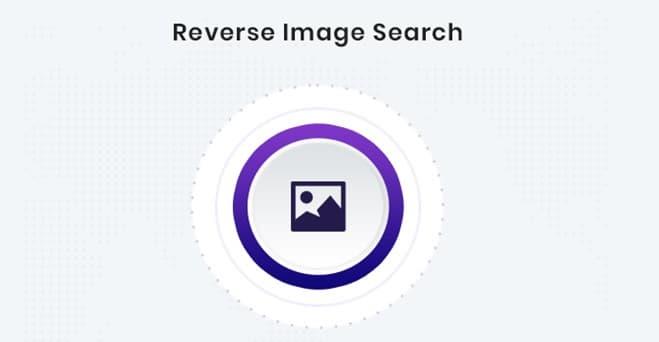
1. Esimene samm on otsida oma mobiilibrauserist pilt, mida soovite otsida.
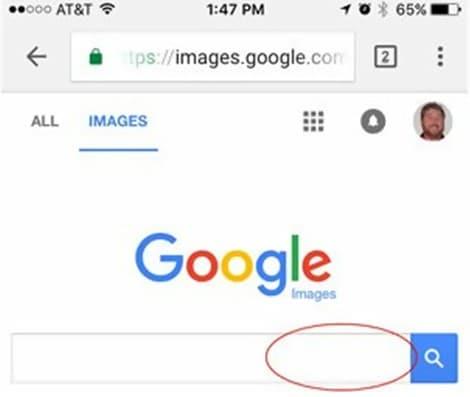
2. Klõpsake ja hoidke mõnda aega pilti, näete valikute menüüd.
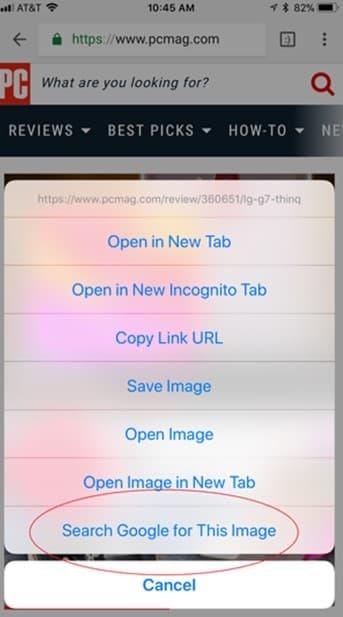
3. Pildi URL-i lõikelauale salvestamiseks klõpsake nuppu Kopeeri.
4. Minge veebisaidile images.google.com .
5. Klõpsake ja oodake otsingu dialoogiboksi, nüüd kleepige kopeeritud pildi link.
6. Pärast URL-i kleepimist klõpsake otsinguikooni. See alustab otsingut.
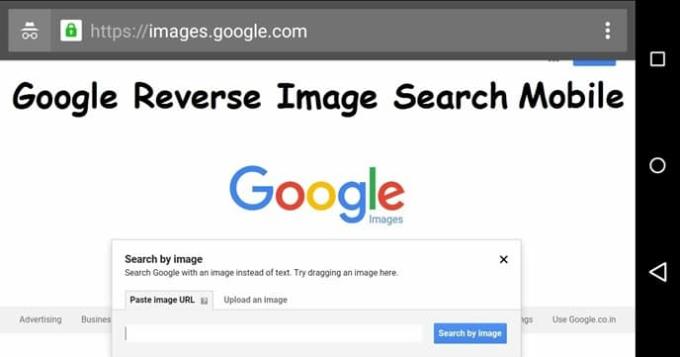
7. Kui tulemusi ei kuvata, klõpsake suvandit Otsi pildi järgi.
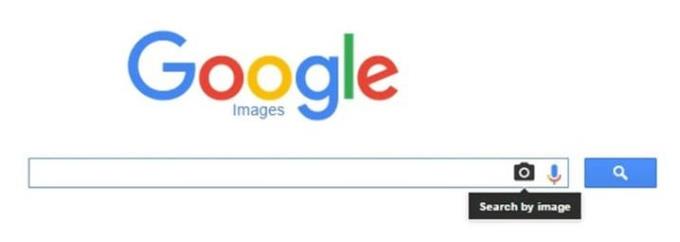
8. Leht laadib uuesti kõik pilditulemused.
Google Chrome'i saab kasutada ka teie mobiiltelefonis pildiotsingu ümberpööramiseks – olgu see siis iPhone või Android. Kuigi Google Chrome'i mobiiliversioon ei ole väga edukas, saab seda siiski kasutada veebis pildiotsingu tegemiseks.
1. Avage oma mobiiltelefonis Google Chrome. Kui seda pole teie mobiiltelefoni alla laaditud, saate selle hõlpsalt alla laadida Google Play poest või iOS App Store'ist.
2. Otsige üles pilt, mida soovite otsida.
3. Kui olete pildi leidnud, vajutage ja hoidke pilti mõnda aega all, näete valikute menüüd. Klõpsake nuppu Otsi Google'ist seda pilti.
4. Google käivitab uue vahekaardi, mis laadib ka teie otsingu tulemused.
Mõnikord võiksite otsida pilti, mille olete alla laadinud ja oma Android-telefoni salvestanud. Kahjuks pole Google Imagesil allalaaditud piltide otsimise võimalust. Digital Inspiration pakub teile aga tasuta veebitööriista, mis võimaldab teil oma pildi üles laadida ja teha pöördkujutise otsingu.
1. Pärast pildi leidmist vajutage ja hoidke paar sekundit all. Ilmub valikute menüü. Klõpsake nuppu Salvesta pilt. See salvestab pildi teie Android-seadmesse.
2. Avage brauser ja avage Digital Inspirationi pöördotsingu tööriist.
3. Klõpsake nuppu Laadi üles.
4. Teile antakse kaks võimalust, kas laadida üles allalaaditud pilt või teha pilt.
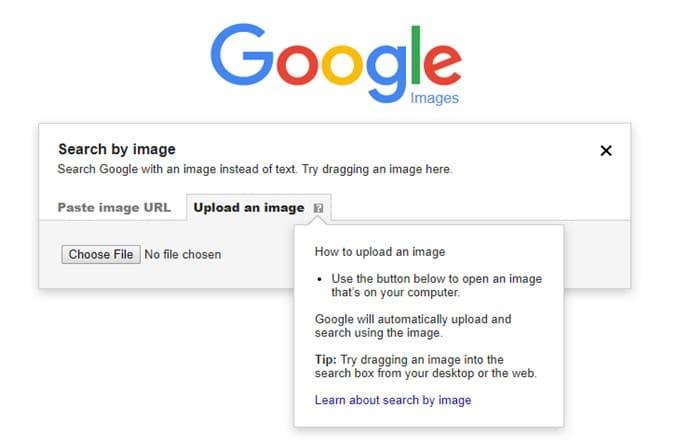
5. Avage Photo Library ja laadige oma pilt üles.
6. Otsige üles oma pilt seadme albumitest ja klõpsake otsingu käivitamiseks.
7. Klõpsake nuppu Kuva vasted. Teie tulemused kuvatakse uuel vahekaardil.
Kui soovite rohkem teada saada, kuidas Google'ist ja selle funktsioonidest maksimumi võtta, proovige seda funktsiooni ja palju-palju muud üksikasjalikku selgitust.
Redditi taustapiltide taustaks määramine ei mõjuta veebisaidi kasulikkust, kuid aitab teil surfamise ajal kogeda.
Microsoft teatas, et jaanuar 2020 tähistab Windows 7 eluea lõppu, mis tähendab, et toote ametlik tugi enam ei toimi.
On üldteada tõsiasi, et enamikul Facebookile kuuluvatel rakendustel on nüüd funktsioon "Lood". See on saadaval ka WhatsAppis kujul "WhatsApp Status". Kahjuks peab enamik kasutajaid kasutama ekraanipilti.
Uurime Office 365 või Office 2019 funktsioone ja otsustame, kas see on õige ost.
Operatsioonisüsteemiga Windows 10 pääsete vajalikele programmidele või rakendustele kohe juurde, kinnitades need tegumiribale.
Windows 10 on Windowsi perekonna uusim täiendus ja see oli Microsofti eesmärk uuendatud OS-i kavandamisel muuta see turvalisemaks ja turvalisemaks.
Windows 10 sisaldab palju uusi funktsioone, kuid neist kõigist on Cortana üks parimaid. Saate seda kasutada isegi arvuti väljalülitamiseks.
Kui olete tehniline taip, võite kasutada neid juhiseid One UI beetaversiooni installimiseks seadmetesse Galaxy Note 9, S9 ja S9 Plus.
Animojis oli Animojise turuletuleku ajal üks iPhone'i enim räägitud funktsioone, kuid praeguse seisuga on need piiratud ainult iPhone X-iga. Siiski on võimalus oma Android-seadmes midagi võrreldavat hankida.
Ülesannete katkestusteta täitmine on alati rahuldust pakkuv. Pidev segaja võib olla masendav ja tüütu. Sama kehtib ka ekraanil töötamise kohta. Korduvad reklaamid ilmuvad
Eriti töökoha olukordades peaksite teadma Microsoft Outlooki olulisi otseteid, et teie töö oleks lihtsam ja saaksite ülesandeid kiiremini lahendada.
Mängijate maailmas peetakse Windowsi üheks parimaks platvormiks. Windows 10 saab igal aastal mitu värskendust, mis täiustab arvutimänge spetsiaalse tarkvara optimeerimise abil.
Üldiselt mõistetakse, et üks peamisi erinevusi iPhone'i ja Androidi vahel on see, et Android-telefonid ei saa iMessage'i kasutada. Põhjus, miks inimesed iMessage'i eeldavad, pole valik
Mitmel Androidi kasutajal on oma seadmetes oma rakenduste ja andmetega ruum. Siin on, kuidas seda kõike seadistada.
Windows 10 on Microsofti operatsioonisüsteem, mis toodi turule 2015. aastal. See on üks Microsofti peamisi operatsioonisüsteeme. Windows 10 kasutajad saavad aeg-ajalt tarkvaravärskendusi. Need värskendused püüavad parandada Windows 10 töövõimet, kuid üldine tulevik pole selge ja isegi need, kes on Microsofti toodetega tuttavad, pole päris kindlad, mis OS-i ees ootab.
Akronüüm NFC tähistab lähivälja sidet. Nagu nimigi ütleb, võimaldab see sidet läheduses asuvate ühilduvate seadmete vahel.
Kui olete Windowsi kasutaja, võite kohata musta noolt. Seadmehalduris näete musta noolt kõigis Windowsi versioonides. Mida nad mõtlevad?
Android Pie, tuntud ka kui Android 9 Pie, on Android OS-i uusim versioon. See käivitati esmakordselt 2018. aastal ja värskendus on saadaval peaaegu kõikidele uutele Android-telefonidele.
Android-telefonid kasutavad üht parimat ja stabiilsemat saadaolevat operatsioonisüsteemi, kuid mõnikord võib see operatsioonisüsteem probleeme tekitada. Kui tunnete, et midagi on valesti, proovige seade turvarežiimis taaskäivitada, et näha, kas see lahendab probleemi.
Selle toote ülevaatega uurime, kas Microsoft Office 2019 versiooniuuendus on seda väärt.
Kas soovite FB Messengeris kustutatud Facebooki sõnumid taastada? Otsige ja hankige FB Messengeris jäädavalt kustutatud tekste, olenemata sellest, kas see on Android või iPhone, saate kaotatud sõnumid taastada.
Nutitelefonide valdkonnas jäävad mõned kõige väärtuslikumad funktsioonid sageli kõige tähelepanuta. Üks selline funktsioon, mis on laialdaselt saadaval Android-seadmetes,
Samsung Galaxy S23 oma muljetavaldava funktsioonide valiku ja tugevate võimalustega on nutitelefonide vallas tõeline ime. Üks selle
Uhiuue Android-nutitelefoniga teekonnale asumine on põnev, haarav ja pisut hirmutav. Uusim Android OS on pakitud
Samsung DeX on funktsioon, mis sisaldub mõnes Samsungi tipptasemel seadmes, mis võimaldab teil oma telefoni või tahvelarvutit kasutada nagu lauaarvutit. DeX tähistab
Lukustuskuva kohandamine Androidis on tõhus viis nutitelefoni kasutuskogemuse täiustamiseks, luues isikupärasema ja funktsionaalsema ekraani
Vaadake, kui lihtne on oma Motorola Android TV-s rakenduste salvestusruumi kontrollida. Siin on lihtsad ja algajasõbralikud sammud, mida järgida.
Mitme akna kasutamise kõige olulisem eelis on tõhustatud multitegumtöö. Saate näiteks e-kirjadele vastamise ajal videot vaadata, sirvida
Kavatsesime lahendada levinud probleemi, millega paljud Androidi kasutajad mingil hetkel silmitsi seisavad: telefoni parooli unustamine. Kui te ei pääse oma Androidi juurde
Tänapäeva kiire tempoga maailmas on igapäevaste rutiinide lihtsustamiseks ja sujuvamaks muutmiseks võimaluste leidmine olulisem kui kunagi varem. Sisestage Google'i assistendi rutiinid, a




























